บล็อกนี้จะหยุดอัปเดตเนื้อหาตั้งแต่วันที่ 15 พฤษภาคม 2023 อ่านเวอร์ชั่นอัปเดตล่าสุดได้ที่ลิงก์นี้ : คลิกที่นี่

รู้ยัง.. เราสามารถตั้งค่าให้แชทบอท ช่วยแม่ค้าตรวจสอบสลิปทั้งผ่านแชทและผ่าน Shop Service ของซีวิซได้แล้ว
ลองมาดูสถานการณ์จริงกันก่อนดีกว่า ว่าจะเป็นอย่างไรเวลาลูกค้าส่งสลิปมา
เมื่อลูกค้าสั่งซื้อสินค้าในแชท..
ทั้งหมดนี้คือการตั้งค่าในส่วนของ “บทสนทนา” ทั้งหมดเลย รู้แบบนี้แล้วก็ง่ายเลยใช่มั้ยหล่ะคะ งั้นเรามาเริ่มตั้งค่าไปพร้อมๆกันเลยดีกว่าค่ะ
📌 มาดูวิธีการตั้งค่าตรวจสลิปผ่านแชทกันค่ะ
- ติดตั้ง ZWIZ.AI แชทบอท สมัครใช้งาน (เริ่มต้นทดลองฟรี)
- กดเข้ามาที่เมนูบทสนทนา
- กด “+เพิ่มบทสนทนา” และกรอกชื่อ “หัวข้อบทสนทนา”
- หลังจากนั้น ให้เริ่มตั้งค่าจากคำฝั่งซ้ายในส่วนของ “เมื่อลูกค้าพิมพ์ว่า” ให้คลิกเลือกที่ปุ่ม จุด 3 จุด ตามรูปภาพ แล้วเลือกที่ “ตรวจสอบสลิปอัตโนมัติ”
- เมื่อกดตรวจสอบสลิปอัตโนมัติเรียบร้อยแล้วจะมีป๊อปอัพขึ้นมาตามรูปภาพด้านล่าง สามารถเลือกใส่เลขบัญชีหรือเลขพร้อมเพย์ โดยสามารถใส่เลขบัญชีหรือเลขพร้อมเพย์ได้สูงสุด 10 บัญชี
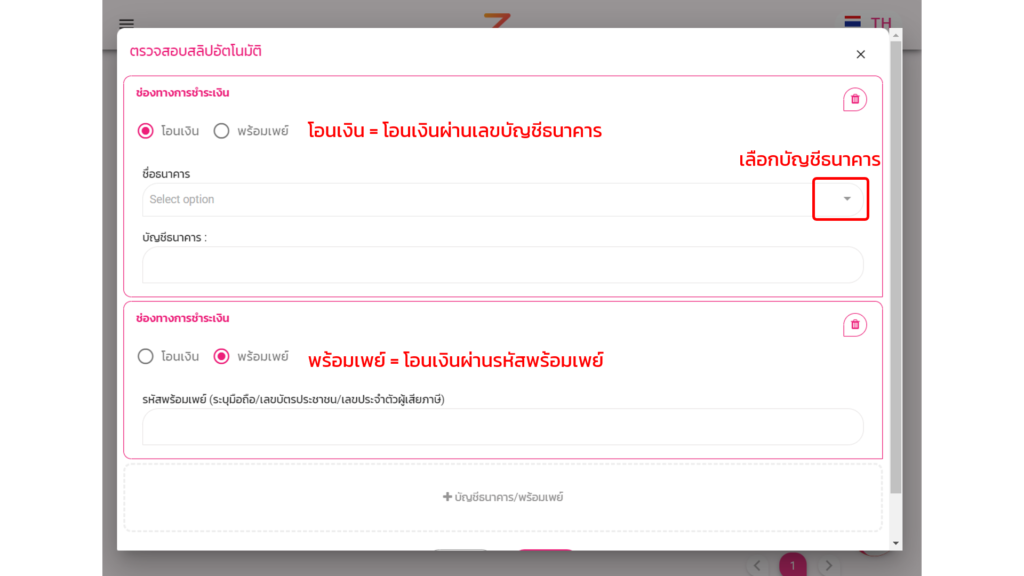
- หลังจากใส่ข้อมูลบัญชีเรียบร้อยแล้ว ฝั่งขวาที่เป็นคำตอบของแชทบอท จะขึ้นข้อมูลมาให้อัตโนมัติ
ซึ่งแต่ละข้อมูลจะมีความหมาย ดังนี้
- สถานะ: {verify_slip.result} -> จะได้ผลลัพธ์จากการตรวจสลิปมาขึ้นให้
มีดังนี้ ตรวจสอบสลิปสำเร็จ / ไม่สามารถตรวจสอบสลิปได้ / ตรวจสอบสลิปซ้ำ
- ชื่อผู้โอน: {verify_slip.transfer_name} -> จะนำชื่อผู้โอนมาแสดงให้
- โอนจาก: {verify_slip.sending_bank} -> จะนำชื่อธนาคารผู้โอนมาแสดงให้
- ชื่อผู้รับ: {verify_slip.receive_name} -> จะนำชื่อผู้รับโอนมาแสดงให้
- โอนถึง: {verify_slip.receiving_bank} -> จะนำชื่อธนาคารผู้รับโอนมาแสดงให้
- เลขอ้างอิง: {verify_slip.ref_no} -> จะนำเลขอ้างอิงการโอนมาแสดงให้
- ยอดเงิน: {verify_slip.amount} -> จะนำยอดโอนมาแสดงให้
- วันที่: {verify_slip.bank_transfer_date} -> จะนำวันที่ทำการโอนมาแสดงให้
- เวลา: {verify_slip.bank_transfer_time} -> จะนำเวลาที่ทำการโอนมาแสดงให้
**หมายเหตุ : สามารถทำการแก้ไขหัวข้อต่างๆได้เลยค่ะ แต่ห้ามแก้ไขในส่วนของ {…} นะคะ
ความหมายของสถานะ
- ตรวจสอบสลิปสำเร็จ = สลิปที่ผ่านการตรวจสอบแล้ว โดยจะเช็คข้อมูลจาก QR Code บนสลิป ซึ่งข้อมูลธนาคารและเลขบัญชีจะต้องตรงตามที่ตั้งค่าตรวจสอบสลิปอัตโนมัติในบทสนทนาเอาไว้
- ไม่สามารถตรวจสอบสลิปได้ = สลิปที่อาจจะจ่ายมาแล้วเกิน 6 วันขึ้นไป (เป็นข้อจำกัดเฉพาะบางธนาคารเท่านั้น)
- ตรวจสอบสลิปซ้ำ = สลิปที่เคยส่งเข้ามาในระบบแล้ว
- สลิปไม่ถูกต้อง = สลิปที่มีเลขบัญชีปลายทาง, ธนาคาร หรือเลขพร้อมเพย์ไม่ตรงกับข้อมูลที่ตั้งค่าไว้
📌 แต่ถ้ามีการใช้งานร้านค้าครบวงจรของซีวิซอยู่แล้วก็มาดูวิธีการตั้งค่าตรวจสลิปผ่านร้านค้ากันค่ะ
อ่านรายละเอียดเพิ่มเติม Tutorial 6: Shop Service/บริการร้านค้าครบวงจร
1. กดไปที่แถบ “ร้านค้า/เซลเพจ”
2. เลือก “ชำระเงิน”
3. เลื่อนลงมาจะเจอหัวข้อ “ตรวจสอบสลิอัตโนมัติ (จากทางช่องทางการโอนเงิน)” ให้กด “เปิด” และกดแก้ไขที่ “ดินสอ” ตามรูป
4. กรอกรายละเอียดช่องทางการชำระเงิน โดยสามารถระบุบัญชีต้นทางเป็นเลขบัญชีธนาคาร หรือจะเป็นเลขพร้อมเพย์ก็ได้ เมื่อกรอกข้อมูลเรียบร้อยแล้วให้กด “บันทึก”
*หมายเหตุ: สามารถใส่เลขบัญชีและเลขพร้อมเพย์รวมกันได้สูงสุด 10 บัญชี
หลังจากนั้นในมุมลูกค้าเมื่อซื้อสินค้าเข้ามาพร้อมแนบสลิป ระบบก็จะตรวจสอบสลิปให้ทันทีพร้อมแสดงผลในหน้า “สรุปออเดอร์” ให้แบบนี้..
โดยระบบจะเช็คให้ทันทีว่าสลิปการโอนเงินที่ลูกค้าส่งเข้ามานั้น..
- เลขบัญชีผู้รัเงินตรงหรือไม่
- จำนวนเงินตรงกับออเดอร์ที่สั่งซื้อหรือไม่
- เป็นสลิปที่เคยส่งเข้ามาในระบบหรือไม่ (ส่งซ้ำ)
ว้าวเลยใช่มั้ยหล่ะคะ ถ้ารู้แบบนี้แล้วอย่าลืมไปลองใช้กันดูนะคะ😁💕
ข้อจำกัดในการใช้งาน
- หากเป็นการตั้งค่าตรวจสลิปในแชทจะเป็นการตรวจสอบข้อมูลผู้รับเงินและสลิปว่ามีอยู่จริง หรือเป็นสลิปที่ส่งมาซ้ำหรือไม่ ในเรื่องของยอดเงินผู้ใช้จะต้องตรวจสอบเองอีกครั้ง หลังจากแชทบอทอ่านข้อมูลจากสลิปให้เรียบร้อยแล้ว
- หากเป็นการตั้งค่าตรวจสลิปในแชทลูกค้าส่งสลิปโอนเงินมาไม่ตรงกับเลขบัญชีหรือพร้อมเพย์ที่เราตั้งค่าไว้ในบทสนทนาระบบจะแสดงว่า “สลิปไม่ถูกต้อง” เพราะไม่มีข้อมูลที่ตรงกับคำฝั่งซ้ายที่เราตั้งค่าไว้นั่นเอง
- สลิปที่ไม่มี QR Code จะไม่สามารถตรวจสอบสลิปได้
- หากลูกค้ากดเลือกส่งสลิปมากกว่า 1 รูปมาใน 1 ครั้ง ระบบจะไม่สามารถอ่านสลิปได้ จะต้องส่งครั้งละ 1 รูปเท่านั้น
Note: สามารถใช้ได้กับแพ็กเกจพรีเมี่ยมขึ้นไป
ติดตั้งเลย!
หากคุณมีคำถาม หรือ ต้องการให้ทีมงานช่วยเหลือ
คลิกที่ “รูปน้อง Zee” หรือ ติดต่อที่เพจ ZWIZ.AI หรือ เข้า Group ZWIZ.AI
เพื่อคุยกับทีมงานได้เลย
สำหรับลูกค้าธุรกิจ Enterprise บริษัทเรามีบริการตั้งแต่ Consult, Design, Development, Maintain ระบบ AI Chatbot และ Data Analytics รบกวนติดต่อที่ E-mail: sales@zwiz.ai เพื่อนัดนำเสนองาน ดูเพิ่มเติมที่ Enterprise Showcase


